
Cuando se trata de estética, a los usuarios les encanta Windows 11. ¿Pero algo que deseaban que ofreciera el sistema operativo? Fondos de pantalla vivos. Entre las muchas opciones de personalización que ofrece Windows 11, los fondos de pantalla animados o en vivo no son una de ellas.
Pero no hay razón para desanimarse. Hay muchas aplicaciones de terceros que puede usar para obtener fondos de pantalla animados en Windows 11, y aquí exploraremos una de esas aplicaciones: Lively Wallpaper. Vámonos.
Establecer Live Wallpaper usando Lively Wallpaper
La aplicación Lively Wallpaper es una de las mejores opciones para obtener fondos de pantalla animados en Windows 11. Es una aplicación gratuita de código abierto que ofrece fondos de pantalla de escritorio animados e interactivos que también puedes personalizar.
El mejor lugar para obtener Lively Wallpapers para su sistema es Microsoft Store.
- Abra Microsoft Store, escriba ‘Lively Wallpapers’ en la barra de búsqueda y haga clic en ‘Entrar’ o haga clic en este enlace para abrir la lista directamente.
- Vaya al primer listado y haga clic en ‘Obtener’ para instalar la aplicación. Luego, haga clic en ‘Abrir’ una vez que se instale.
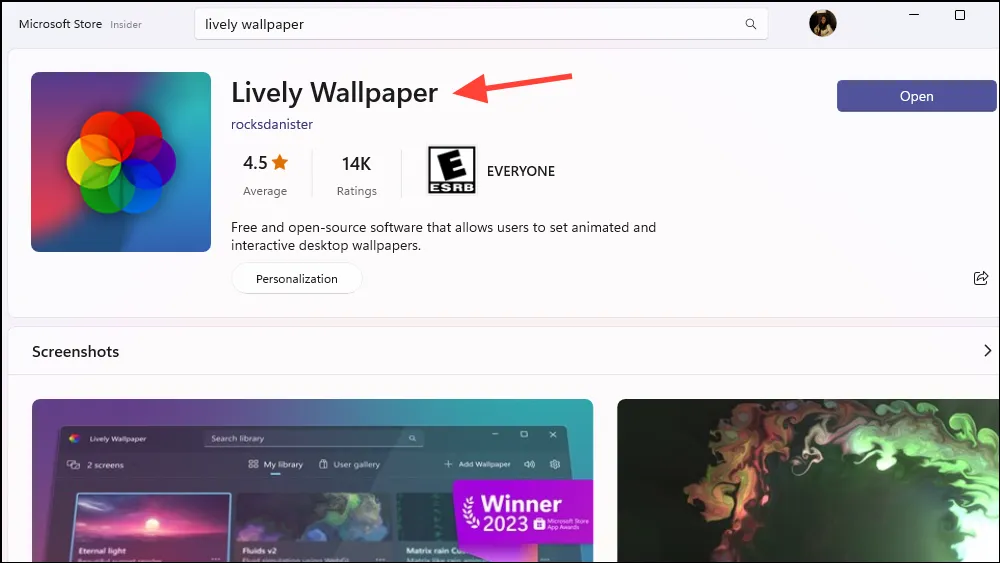
- Se abrirá la ‘Biblioteca’, donde podrá encontrar los fondos de pantalla que la aplicación ofrece de fábrica; 12 al momento de escribir esto. Puedes ver la vista previa de los fondos de pantalla de inmediato. Algunos de ellos son fondos de pantalla en vivo, mientras que otros son simulaciones interactivas. Por ejemplo,
Fluidses una simulación interactiva que reacciona al audio y al cursor del sistema.
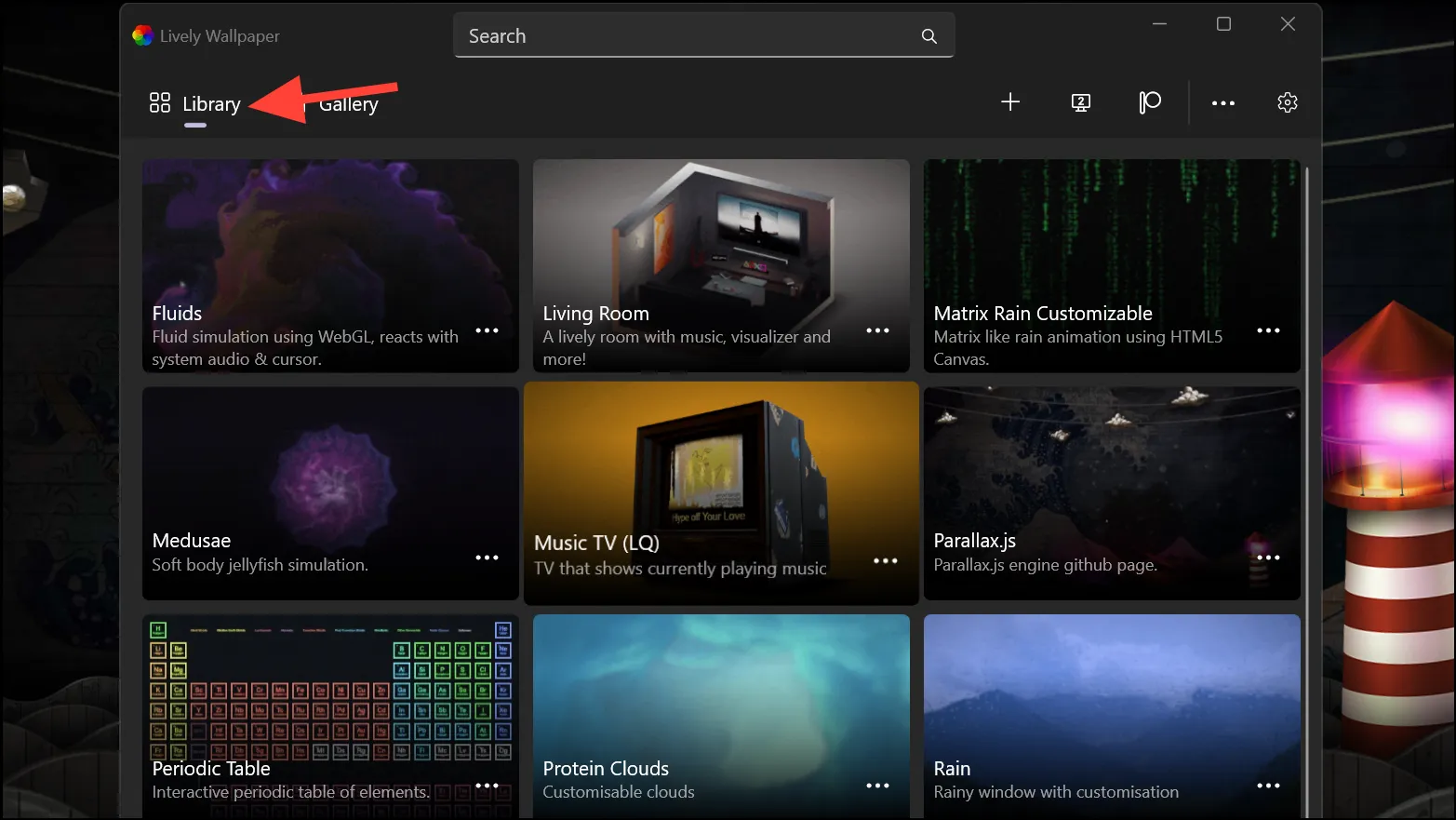
- Al hacer clic en cualquier fondo de pantalla, se establecerá inmediatamente como fondo de escritorio. Sin embargo, si desea obtener una vista previa o personalizarlo antes de configurarlo como fondo de pantalla, haga clic en el menú de «tres puntos» en la parte inferior derecha de la miniatura del fondo de pantalla.
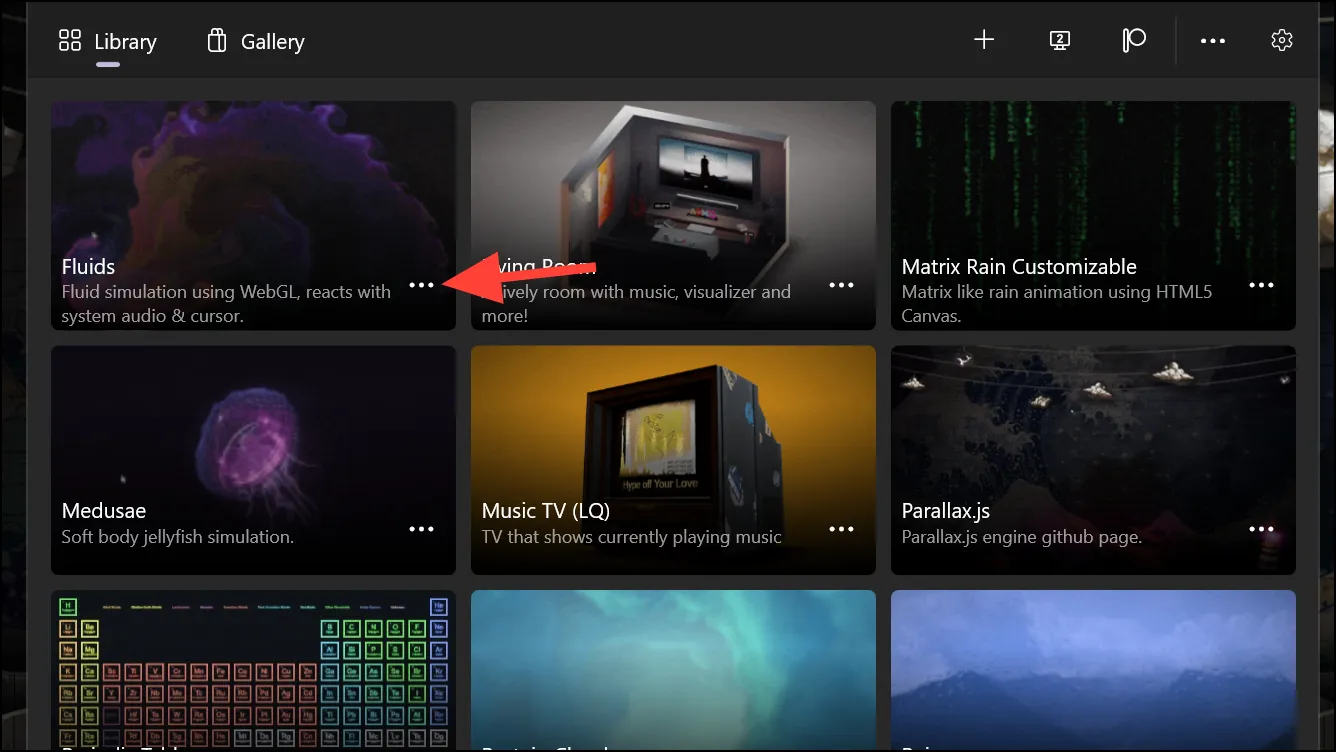
- Luego, seleccione la opción que desee. En este caso, queremos ‘Personalizar’ el fondo de pantalla.
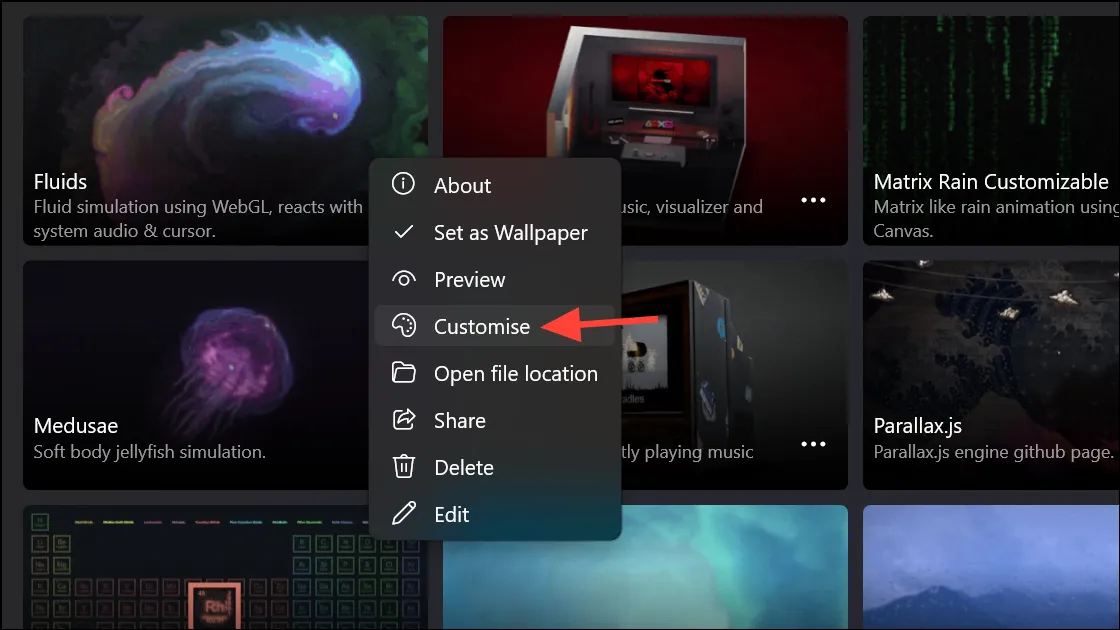
- Se abrirán las opciones de personalización, que serán diferentes para los distintos tipos de fondos de pantalla. Si el fondo de pantalla está actualmente activo en su escritorio, podrá ver los cambios que realice en tiempo real. Realice las personalizaciones y haga clic en ‘Aceptar’.
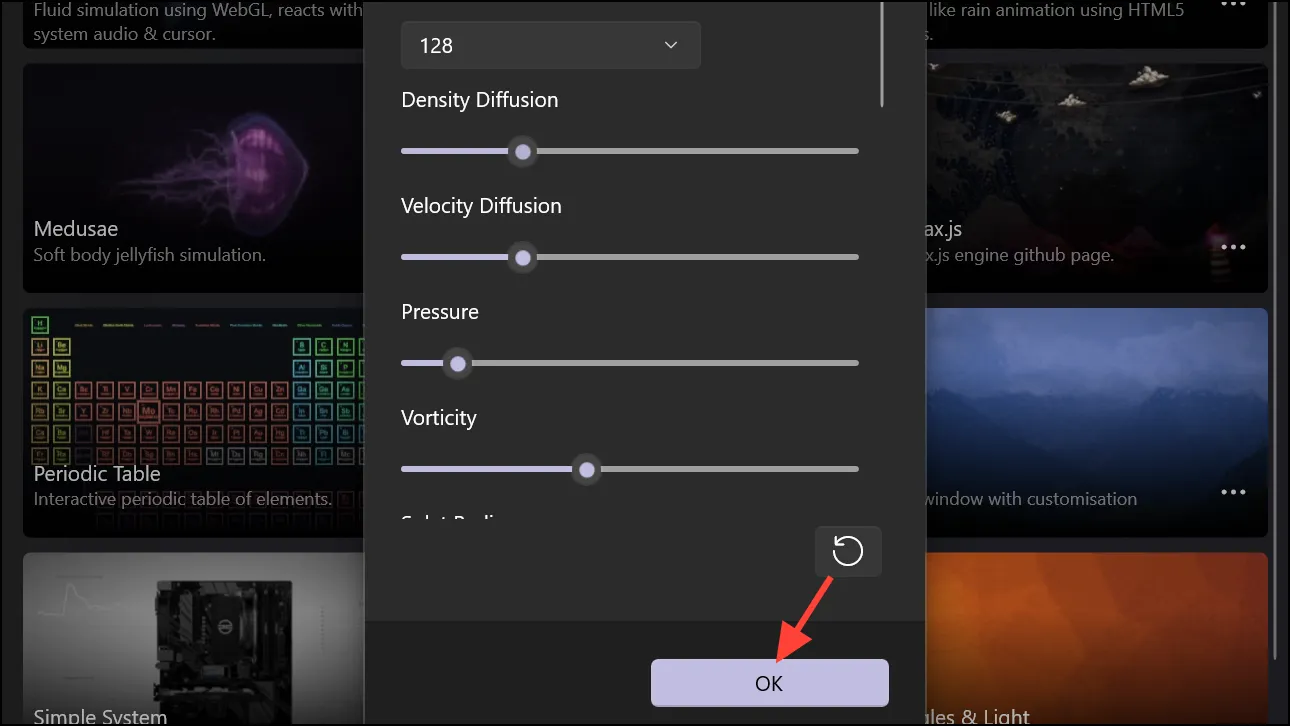
- Haga clic en el botón ‘Cerrar (X)’ en la ventana de la aplicación para cerrarla.
- Lively se minimizará en la bandeja del sistema, donde permanecerá abierta. Puede acceder a opciones como pausar el fondo de pantalla, personalizarlo, cerrarlo, etc., desde el menú de la bandeja del sistema (haga clic con el botón derecho en el icono de la aplicación).
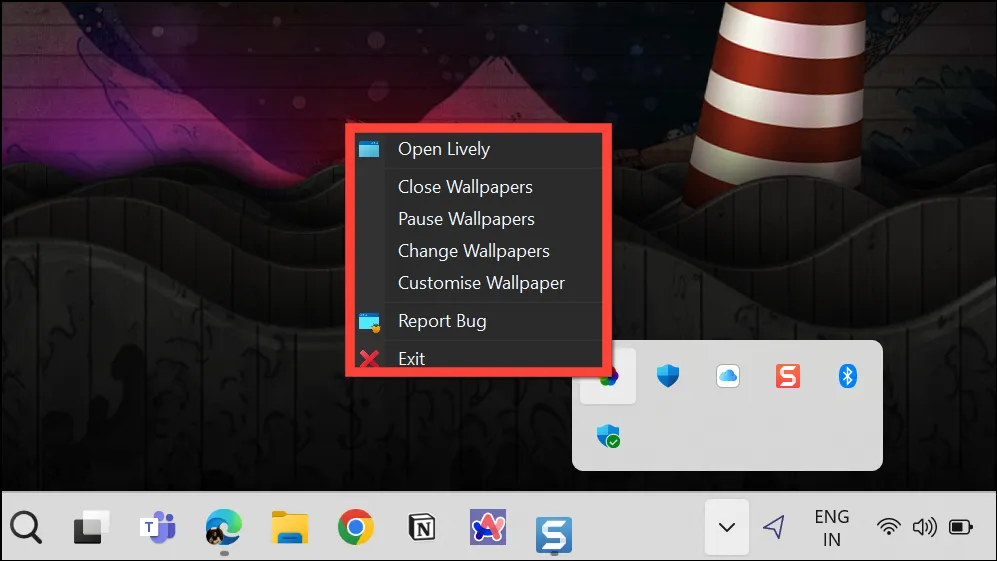
- Si sale completamente de la aplicación, el fondo de pantalla también desaparecerá, ya que no cambia el fondo de pantalla en el nivel de configuración del sistema. Si abres la aplicación nuevamente, el fondo de pantalla volverá automáticamente.
- La aplicación también está configurada para ejecutarse al inicio de forma predeterminada, y no querrás cambiarla si no deseas abrir manualmente la aplicación para obtener el fondo de pantalla en vivo cada vez que enciendes el sistema.
- Puedes configurar el comportamiento de la aplicación yendo a ‘Configuración’.
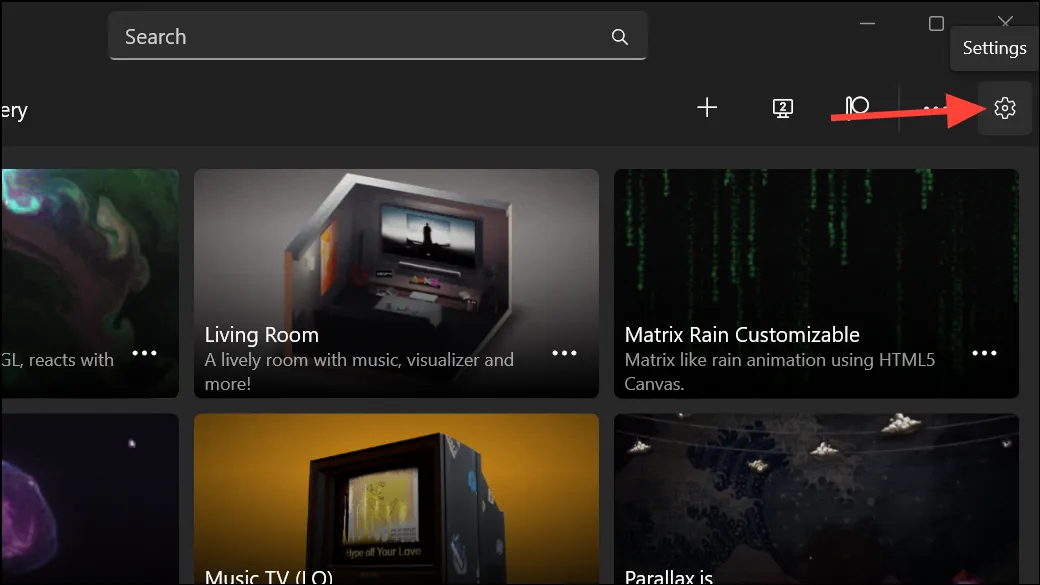
- Luego, cambie a la pestaña ‘Rendimiento’. Aquí, puede configurar el comportamiento del fondo de pantalla en diferentes escenarios, como cuando una aplicación está en pantalla completa o enfocada, cuando su computadora portátil está con batería o en modo de ahorro de batería, etc.
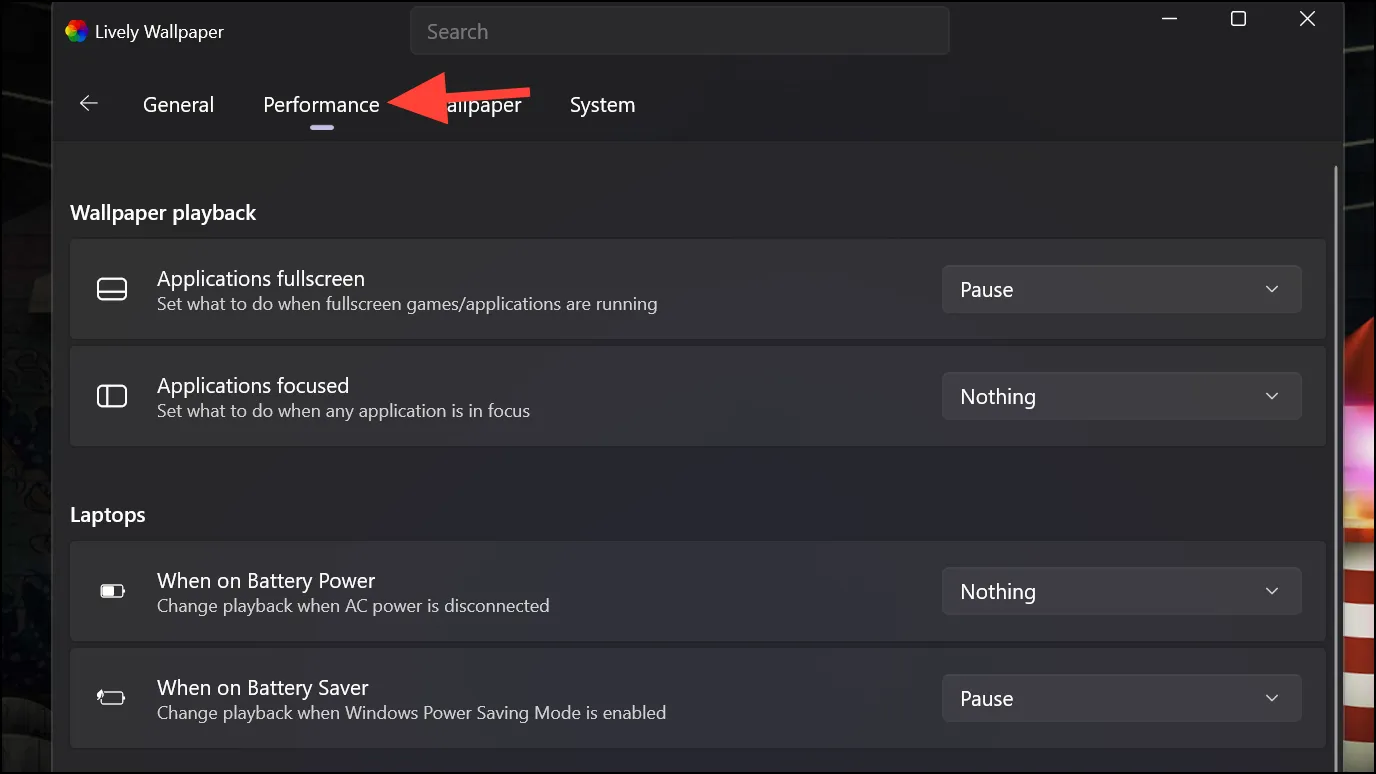
Configura tu propio fondo de pantalla en vivo
También puedes agregar tus propios fondos de pantalla a través de la aplicación. Le permite agregar casi cualquier cosa: videos (videos locales y en línea, por ejemplo, de YouTube), GIF, fondos de pantalla interactivos basados en web, páginas web e incluso aplicaciones o juegos.
- Para usar su propio fondo de pantalla, haga clic en el ícono ‘+’ de las opciones en la parte superior derecha de la ventana de la aplicación.
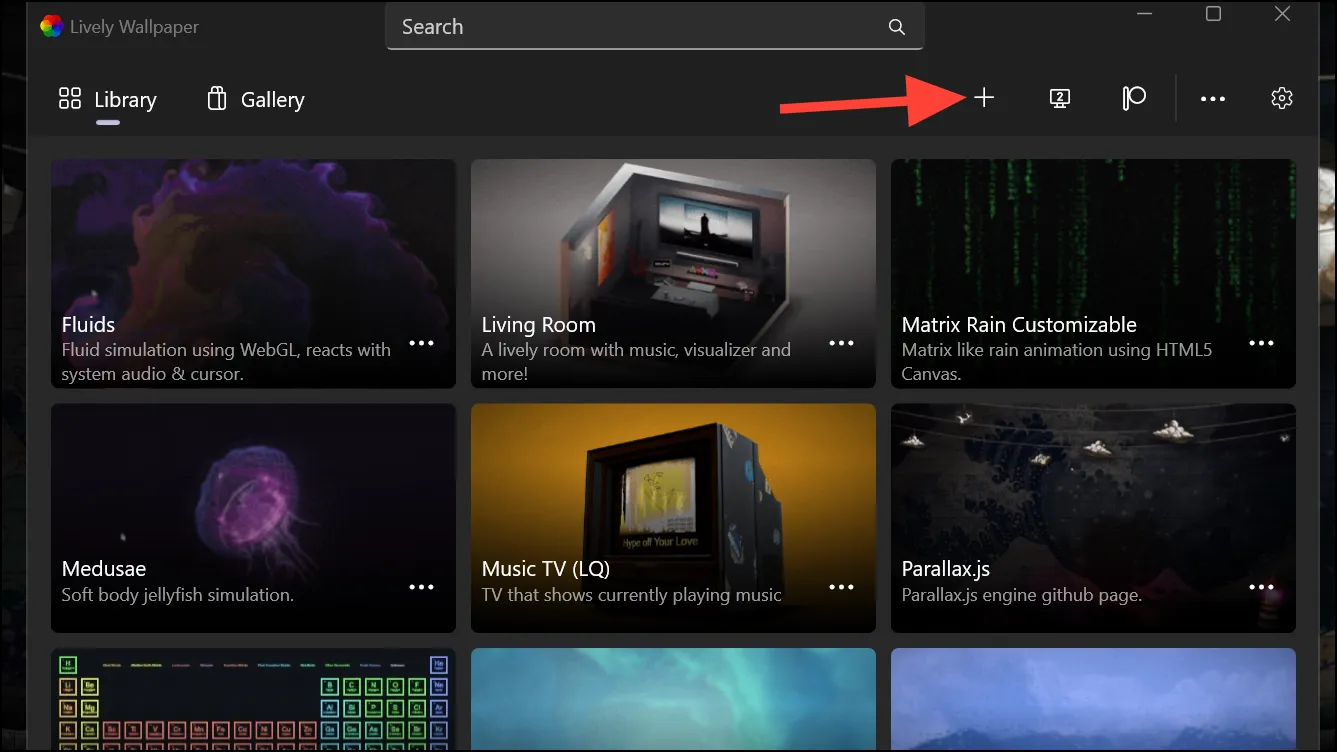
- Luego, arrastre y suelte el archivo en el área marcada o ábralo usando una ventana del ‘Explorador de archivos’ si tiene el archivo en su PC. Para usar un video en línea, ingrese la URL en el campo provisto. Con la opción ‘Avanzado’, puede crear su propio fondo de pantalla dinámico. La aplicación utiliza IA para transformar fotografías en 3D y crear un efecto de paralaje. Sin embargo, necesitarás descargar archivos adicionales para utilizar esta función.
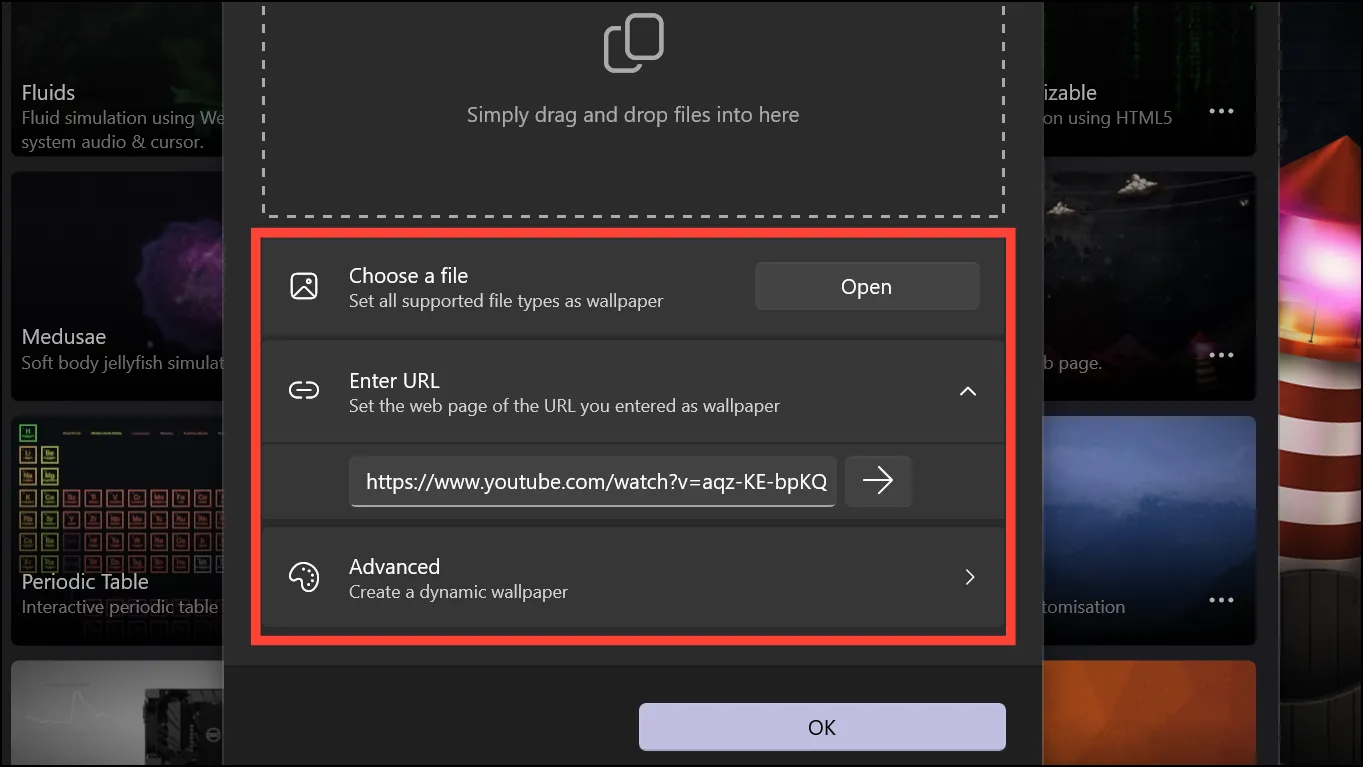
- Una vez que hayas seleccionado el fondo de pantalla, también podrás personalizarlo un poco, y las opciones de personalización variarán según el tipo de fondo de pantalla.
Establecer fondos de pantalla en vivo en varios monitores
Si tiene varios monitores conectados, también puede configurar fondos de pantalla en vivo (iguales o diferentes) en todos ellos usando la aplicación Lively Wallpaper.
- Haga clic en el icono ‘Monitorizar’ en la ventana de la aplicación.
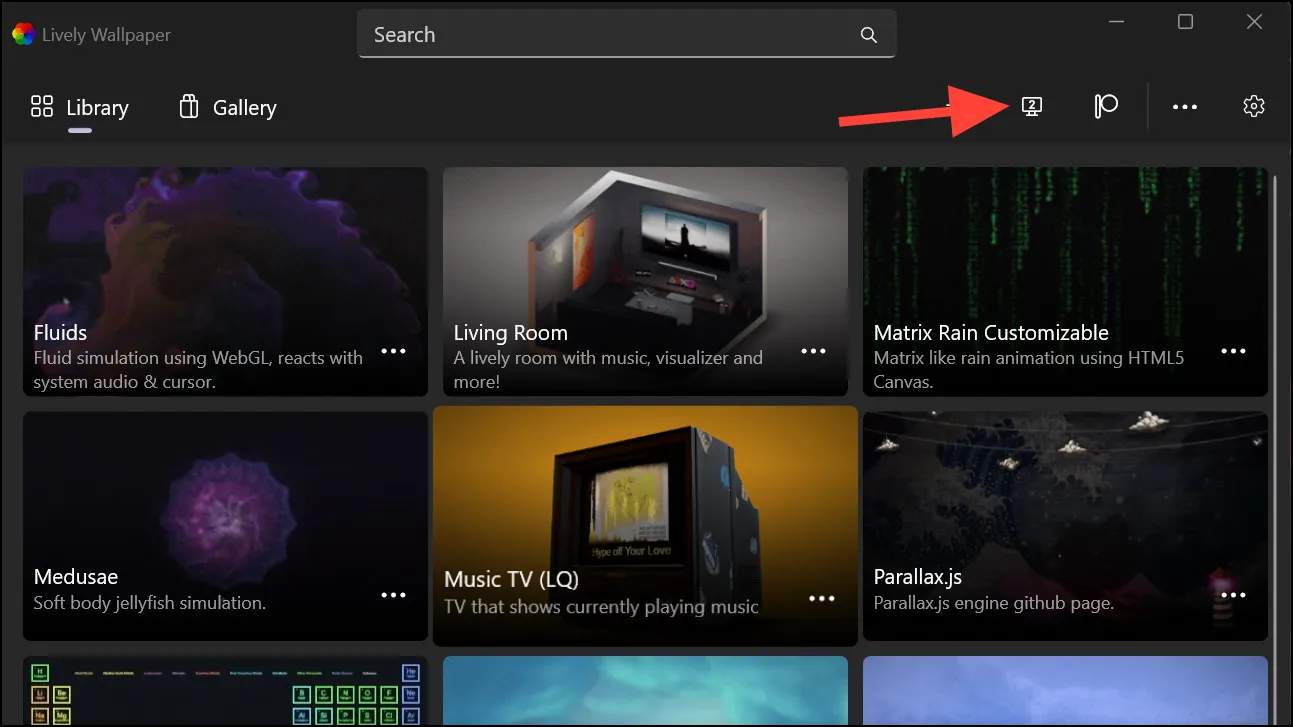
- De forma predeterminada, el método de ubicación seleccionado para varios monitores es «Solo pantalla seleccionada». Con esta opción, el fondo de pantalla solo se aplica a la pantalla que se selecciona. Puede cambiar esta configuración a ‘Abarcar entre pantallas’, ‘Duplicar el mismo fondo de pantalla’.
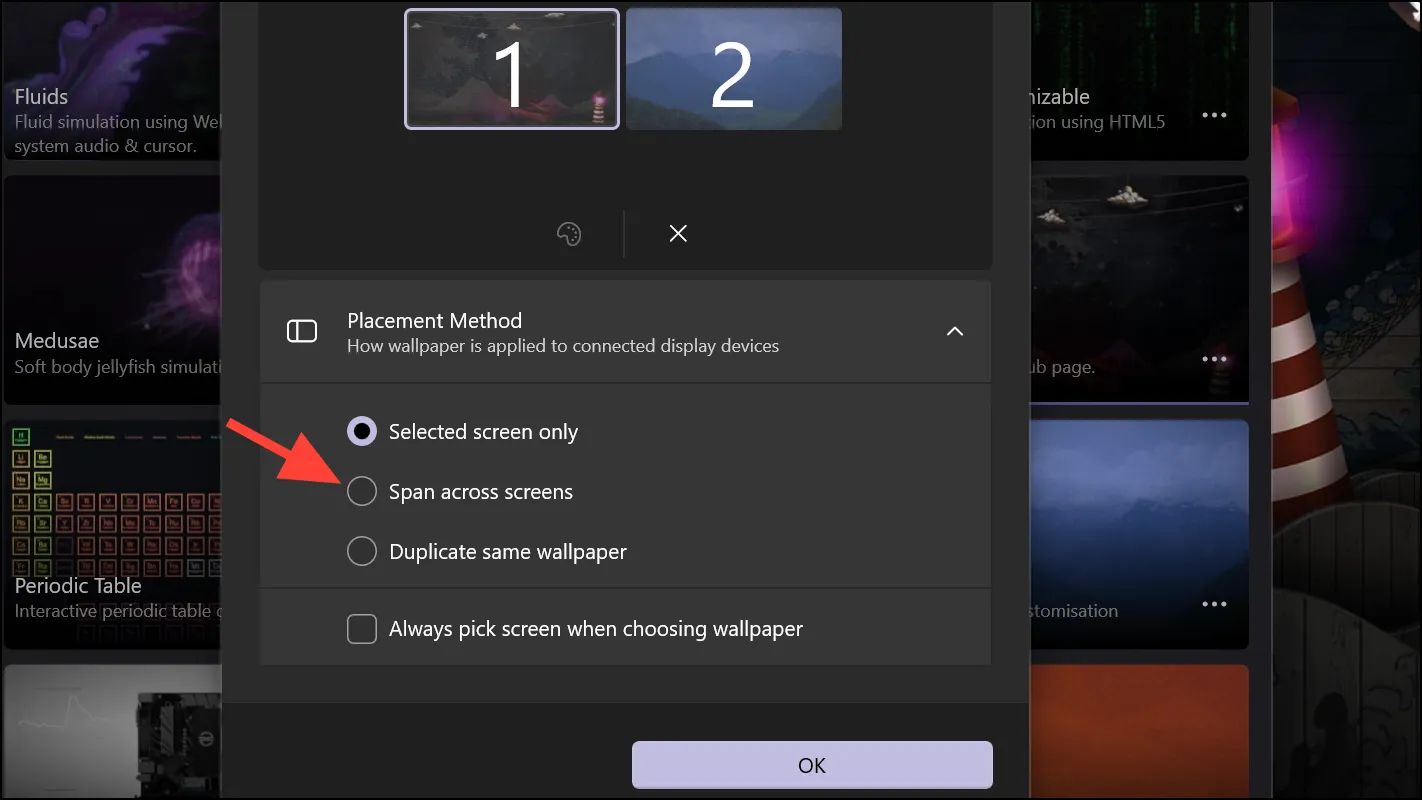
- Seleccione la pantalla para la que desea cambiar el fondo de pantalla y haga clic en «Aceptar». Luego, seleccione un fondo de pantalla de la biblioteca.
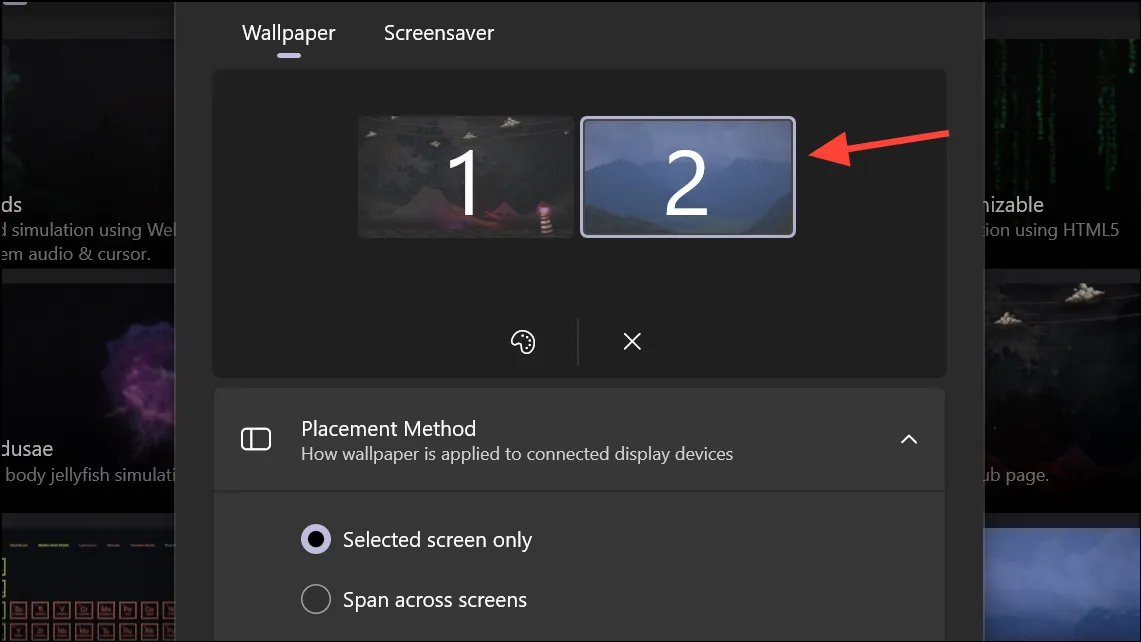
- Alternativamente, puede marcar la opción «Seleccionar siempre la pantalla al elegir el fondo de pantalla» para que siempre le pregunte a qué pantalla desea aplicar el fondo de pantalla.
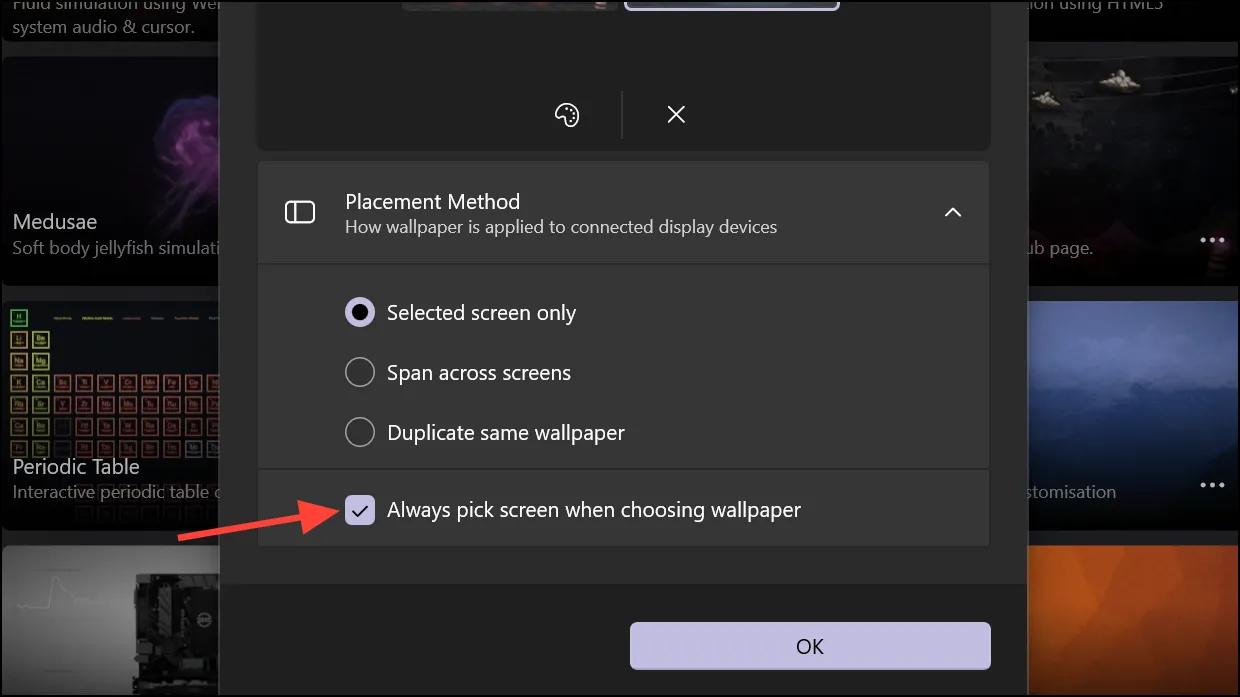
- Ahora, cuando selecciones un fondo de pantalla de la biblioteca, tendrás la opción de elegir la pantalla.
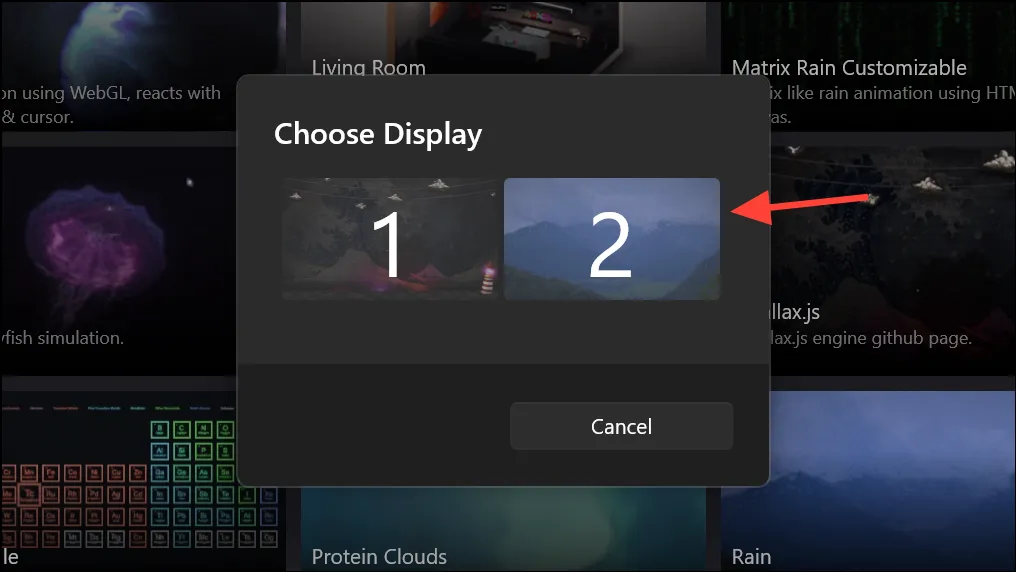
Lively Wallpaper es una excelente opción para obtener fondos de pantalla en vivo en su PC con Windows 11. Sin embargo, si desea más opciones y control y está dispuesto a desembolsar unos cuantos dólares, puede optar por Wallpaper Engine en Steam, que cuesta sólo entre 3 y 4 dólares (el precio puede variar según su región).




Deja una respuesta